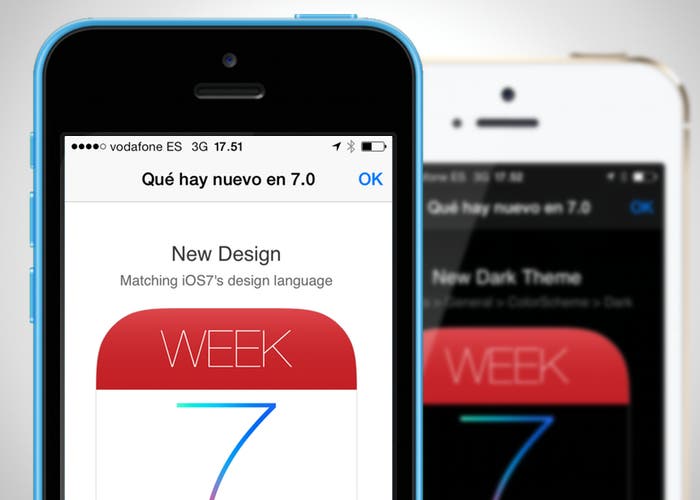
Con iOS 7 la mayoría de desarrolladores se han puesto manos a la obra para rediseñar sus aplicaciones para dejarlas listas con la nueva apariencia del sistema, más limpia y sencilla. A pesar de esta ‘limpieza’ los de WeekCal no han querido sacrificar en funciones y Week Calendar 7 viene cargado con mucho músculo.
Después de probar Fantastical algunos lectores me recomendaron probar Week Calendar: ”Para mi, la mejor aplicación de calendarios para iOS es Week Calendar. Con mucha diferencia” me comentó Paco, así que había que probarla, y ya veréis que a Paco no le falta razón.
Análisis
Hace tan solo una semana que tenemos entre nosotros la versión 7 de esta aplicación, que por cierto han actualizado para todos los usuarios actuales de forma gratuita. En esta actualización se incluye una nueva interfaz focalizada en los eventos, un tema oscuro, autocompletar, soporte para zonas horarias y AirDrop entre otras mejoras.
Un bonito y actualizado diseño para WeekCal. GRATIS, por supuesto. Nosotros no seguimos la tendencia de cobrar por este tipo de actualizaciones.
Quedan claras sus intenciones, y sobretodo, hacia quien va dirigido el mensaje. Cabe destacar que la base de negocio de Week Calendar es un poco distinta al resto, más adelante veremos porqué. A día de hoy Week Calendar tiene el respaldo de más 3 millones de descargas desde su lanzamiento en 2010 y disponible en 24 idiomas, entre los que por supuesto se incluye el español.
Calendario
Empezamos por ver las diferentes vistas del calendario de las que dispone Week Calendar, que no son pocas. En un iPhone 5 el calendario –nada más abrir la aplicación por primera vez– ocupa toda la pantalla, solo dejando un poco de espacio para una cabecera y la discreta barra de herramientas en la parte inferior.
Las vistas se pueden cambiar en la parte inferior izquierda y disponemos de: Lista, Día, Agenda, Semana, Mini mes, Mes, Año. Sin duda no son pocas. Lista como su nombre indica nos mostrará todos los eventos uno detrás de otro con posibilidad de buscar –con historial de búsquedas– entre todos los eventos, incluso los pasados. La vista de Día nos muestra los eventos del día en forma de lista, con posibilidad de pasar de un día a otro arrastrando con el dedo desde el borde de la pantalla.
La vista de Agenda es interesante, algo que estaría bien que se convirtiera en estándar. Es a semana vista, donde se muestran los 7 días de la semana pero no por horas, sino los eventos en forma de lista dentro de cada día. Una interesante vista para ver como pinta una semana, la misma vista que tenemos en las agendas clásicas en papel.
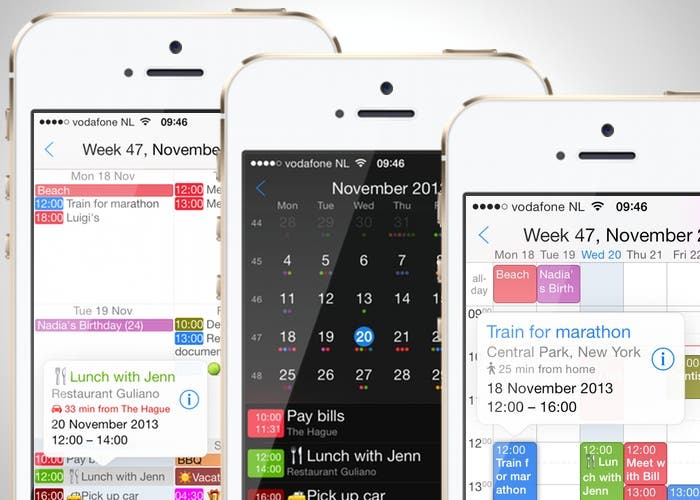
La vista Semana es la típica que veríamos en cualquier otra aplicación, mostrando los 7 días de la semana con sus franjas horarias. Con la diferencia que podemos hacer zoom horizontal para mostrar menos días –ver más detalle de los eventos– o zoom vertical para ver más o menos horas.
La vista Mini mes nos muestra todo el mes, con los eventos en miniatura para así poder previsualizarlos mejor que en la vista mensual tradicional. Esta es mi favorita por eso, porqué puedes ver que es lo que tienes sin complicarte la vida con los códigos de colores o seleccionando días.
Finalmente queda la vista Mes, la típica en la que vemos todo el mes con los puntos debajo del día que hay evento y debajo los eventos listados del día seleccionado –por defecto el día actual–, y la vista Anual que muestra todos los meses del año, incluso con las semanas. Esta vista es increíble, y pocas aplicaciones la incluyen y de esta forma tan elegante.
Evidentemente todas las vistas se pueden visualizar con el iPhone tanto en vertical como en horizontal, sea cual sea la vista, con una bonita transición. Se agradecen este tipo de detalles, hacen que una aplicación brille más.
En lo que respecta a al configuración exclusivamente del calendario se puede configurar la zona horaria como hemos dicho –una concreta, o dependiendo de nuestra ubicación–, los días que son fin de semana y si queremos el calendario de derecha a izquierda. También el primer día de la semana, sistema de semanas, y el poder ocultar el número de semana si no se necesita.
Es interesante también el poder configurar las vistas que son visibles. Por ejemplo si creemos que no le vamos a sacar provecho a la vista Día se puede ocultar del menú en los ajustes. Podemos configurar la visualización de los eventos ya pasados –normal, translúcido, oscurecido y translúcido y oscurecido–. La visualización de los días también se puede configurar –hora que empieza y acaba el día–, días visibles, fines de semana, limites del zoom, tamaño de la fuente, oscurecer fin de semana, resaltar día actual… Hay infinidad de ajustes, y eso que aún no hemos pasado a los eventos.
Eventos
El poder que tenemos de personalización de los eventos también es brutal. Para empezar lo que primero llama la atención son los colores. Week Calendar dispone de un código de colores para personalizar los eventos individualmente –independientemente del calendario–. Incluso puedes asignar nombres a los colores para diferenciar tipos de eventos dentro de un mismo calendario. Por ejemplo: los rojos como importante, el azul para eventos deportivos, el amarillo para cosas que tengo que hacer…
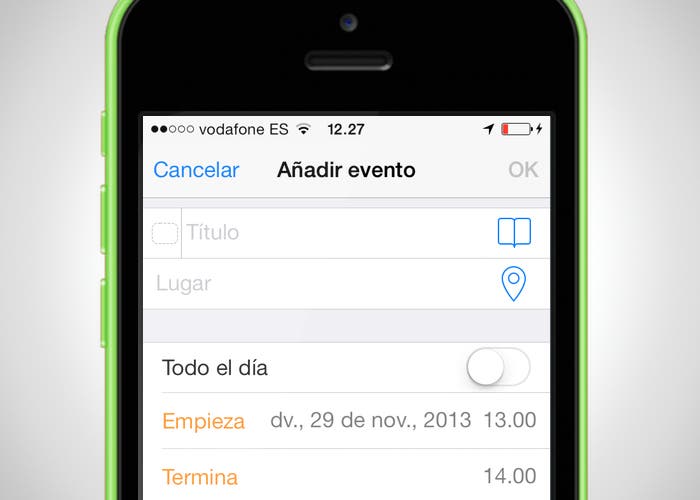
En la plantilla para crear un nuevo evento disponemos de los típicos campos –título, lugar, todo el día, empieza termina, alerta, invitados, calendario, dispo, notas…– con el añadido de un campo delante del título para añadir un emoji y botones debajo de las horas para determinar el tiempo de duración. Desde 0 minutos, 5, 15, hasta 12 horas o 1 día entero. Esta función la encuentro extremadamente útil, en vez de ir configurando la hora de finalización.
En la misma pantalla para añadir el evento podemos asignar un color personalizado al evento, a elegir entre los típicos, uno aleatorio o lo puedes hacer tu mismo con una paleta RGB. Otra función con esteroides son los eventos recurrentes. Podemos configurar complejo evento que se repita cada día, cada dos semanas, o cada mes el primer día de la semana. Se puede configurar cualquier combinación. Existen también los eventos itinerantes: hasta que no se marcan como hechos avanzan al día siguiente automáticamente.
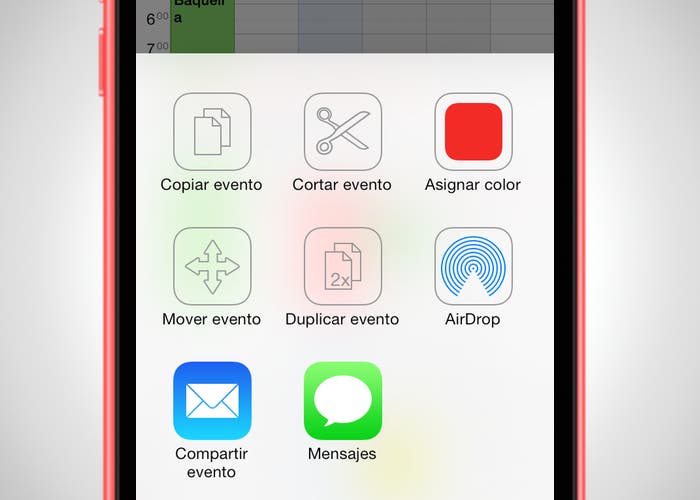
Existen acciones rápidas que podemos realizar en los eventos sin salir de la vista calendario, como por ejemplo asignar un nuevo color, copiar, cortar o duplicar el evento, moverlo.. Y compartirlo por mail, mensaje o AirDrop. Y sí, tiene deshacer agitando el teléfono.
Y finalmente se pueden rellenar eventos automáticamente haciendo plantillas de eventos que usamos a menudo. Simplemente con seleccionar la plantilla el evento se rellenará solo.
Reglas
Se pueden definir los parámetros por defecto para los eventos para así ser más rápidos y productivos en el momento de crear un nuevo evento. La duración del evento, las alarmas, colores y calendario.
El autocoloreado nos permite eso, asignar colores automáticamente basándose en el título del evento. Lo mismo que los iconos, se basará no solo en el título sino también en el lugar que le indiquemos.
Funciones varias
A petición de los usuarios se ha incluido un tema oscuro –tan de moda ahora– para así aliviar nuestros ojos cuando no tenemos luz. Lo único que le pediría a este tema es tenerlo más a mano y no estar escondido en los ajustes, o la posibilidad de poder programarlo. Incluso agradecería el ingenioso ajuste de Tweetbot de activarlo dependiendo del brillo de la pantalla.
Por lo que respecta a la ubicación de los eventos también se ha implementado la duración del viaje. Según nuestra ubicación nos dice el tiempo que tardaríamos en llegar al lugar del evento para planificar mejor la salida. Si no tenemos tiempo de llegar antes de que empiece el evento nos aparecerá en rojo. Inteligente. Se integra con Mapas, Google Maps o Waze para navegar hasta el lugar.
Los eventos se pueden compartir en formato .ics para que cualquierla los pueda añadir a su calendario, sea invitado o no. También existe posibilidad de imprimir un evento o añadir un evento ya creado a las plantillas.
Tienda
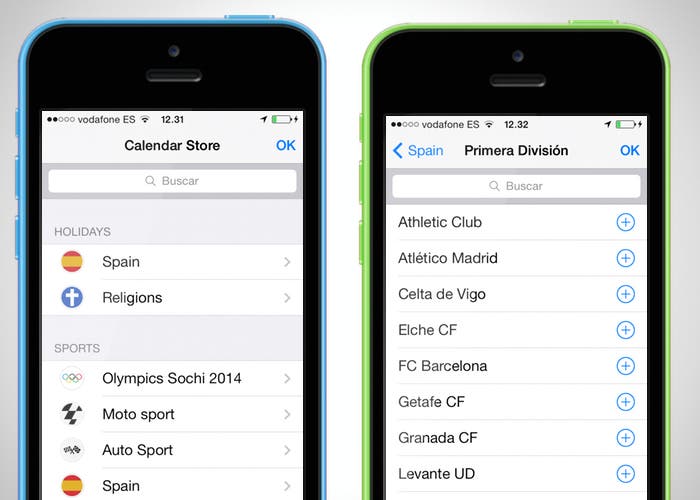 Aquí está una de las bazas de WeekCal para hacer su negocio un poco más rentable a largo plazo. Incluye una tienda de calendarios –compras integradas dentro de la aplicación– en las que podemos comprar por ejemplo los días de fiesta en España o en las comunidades, fiestas religiosas, el calendario de motociclismo o de F1, el calendario de primera división o de la liga Asobal, la fases lunares… Y muchos más. Un buen tanto para Week Calendar. La mayoría de calendarios cuestan entre 89 y 99 céntimos y algunos hasta 1,99 euros.
Aquí está una de las bazas de WeekCal para hacer su negocio un poco más rentable a largo plazo. Incluye una tienda de calendarios –compras integradas dentro de la aplicación– en las que podemos comprar por ejemplo los días de fiesta en España o en las comunidades, fiestas religiosas, el calendario de motociclismo o de F1, el calendario de primera división o de la liga Asobal, la fases lunares… Y muchos más. Un buen tanto para Week Calendar. La mayoría de calendarios cuestan entre 89 y 99 céntimos y algunos hasta 1,99 euros.
Conclusiones
95
<
p> Sin duda es una de las aplicaciones más potentes que existen. Lo único que se le podría pedir es integración con los Recordatorios, que otras aplicaciones de calendario sí hacen. Pero en cuanto a funciones y personalización no se le puede pedir mucho más.
Lo hace todo y más. Como comenté durante el análisis de Fantastical, Week Calendar es para power users del calendario ya que lo hace todo y de forma espectacular. Con el nuevo diseño adaptado a iOS 7 lo recomendaría a cualquiera que quiera cambiase de aplicación de calendario ya que personalmente creo que ha mejorado en cuanto a aspecto se refiere.
Lo único que hecho de menos –no sería decisivo para no comprar– es el no reconocimiento del lenguaje natural. Sí automcompleta el título de los eventos que hayamos introducido –incluido el icono– pero si introducimos ”Cena mañana a las 9” el título se quedará así y la hora por defecto. Como decimos esta falta queda cubierta con creces con todas las demás funciones que hacen de Week Calendar el calendario más potente para iPhone.
Precio: 1,99 euros
App Store | Week Calendar para iPhone


Y para sincronizar con ordenador? Se puede hacer a traves de Gmail, o el calenadrio normal de MacOS X?
Eso dependerá de la configuración de tu iPhone. La aplicación Week Calendar accede a los calendarios que ya tengas en tu iOS, ya sean los de Google o los de iCloud. Si abres la aplicación de calendario cuales te salen? Pues esos tendrás. Y en el Mac tendrás que configurar la misma cuenta, sea del proveedor que sea.